经常剪辑视频的小伙伴们应该导致的,我们在剪辑视频时,除了可以使用视频素材,如果有需要我们也可以将图片作为素材制作成视频,只需要设置一下图片的持续显示时间就可以了。如果我们通常都是设置相同的图片显示时间,就可以将其设置为默认值,这样后续再次导入图片时就不用每次都进行调整了,为我们节省时间和精力。如果我们需要在Adobe
premiere这款软件中调整图片的默认持续时间,小伙伴们知道具体该如何进行操作吗,其实操作方法是非常简单的。我们只需要点击进入“首选项”窗口后,在“时间轴”栏就可以轻松进行调整了。接下来,小编就来和小伙伴们分享具体的操作步骤了,有需要或者是感兴趣的小伙伴快来和小编一起往下看看吧!
第一步:点击进入premiere编辑界面;
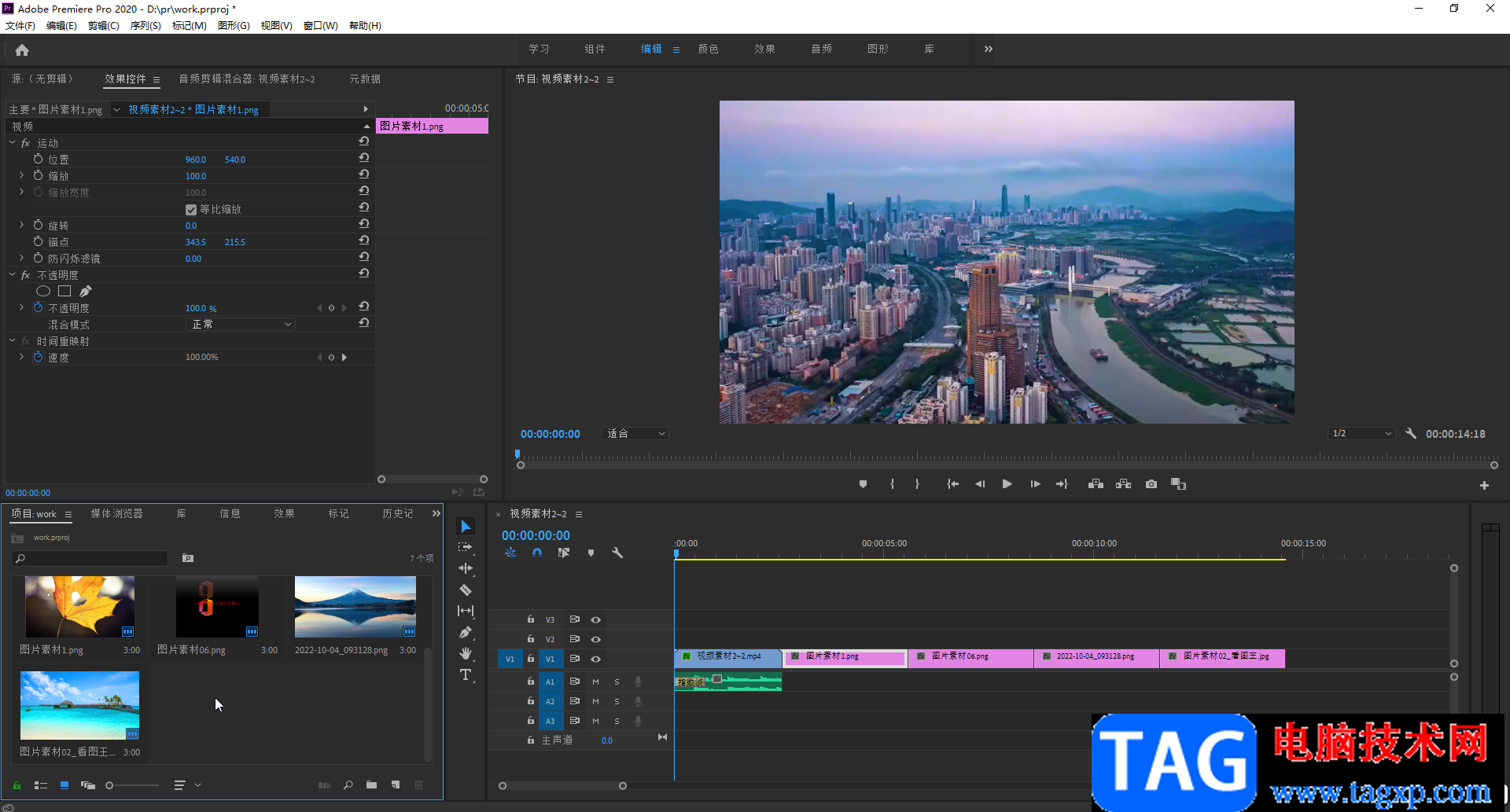
第二步:在界面左上方点击“编辑”按钮后在子选项中点击“首选项”——“时间轴”;
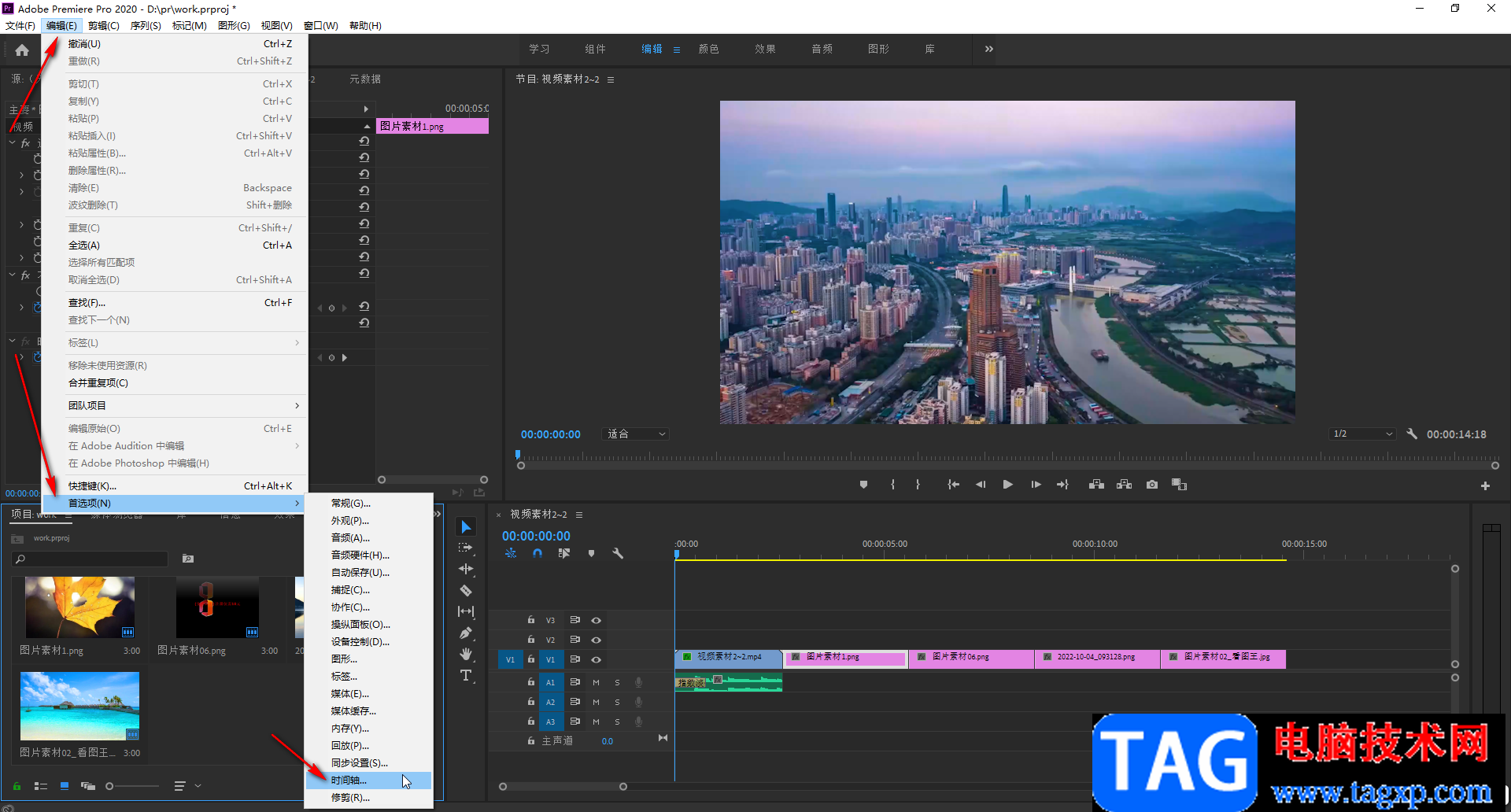
第三步:然后就可以根据自己的实际需要调整“静止图像默认持续时间”了;
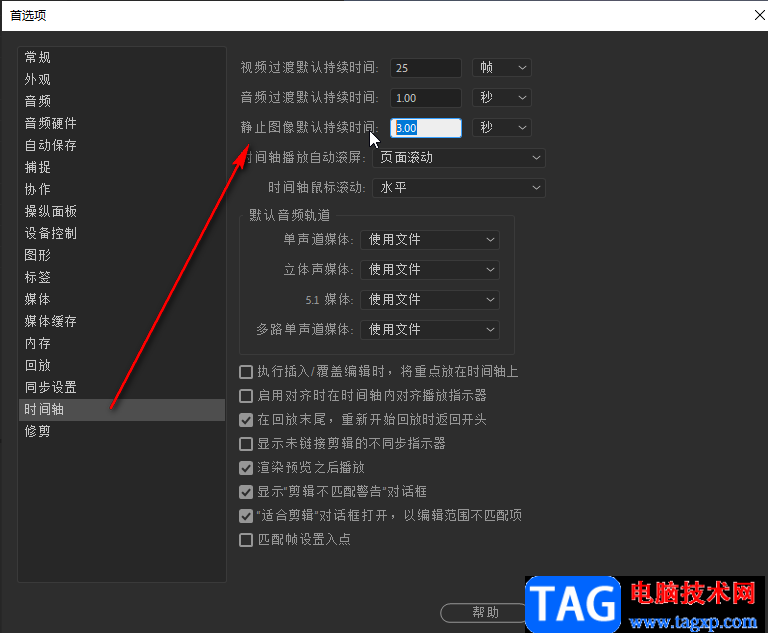
第四步:我们可以根据实际需要选择单位;
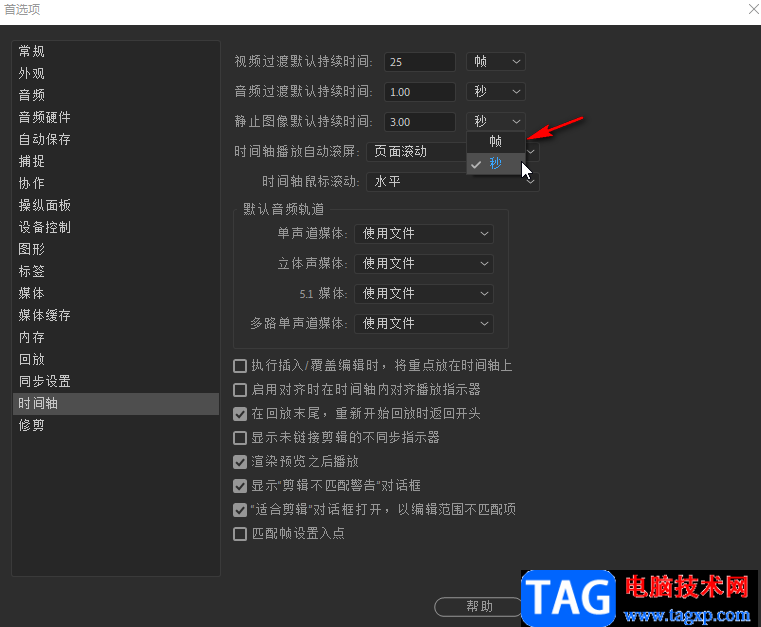
第五步:如果有需要我们还可以点击设置视频过渡默认持续时间和音频过渡默认持续时间,然后点击“确定”,然后进行保存后重新启动软件,再导入图片,拖动到时间轨就会发现默认的图片时长是我们设置的时长了;
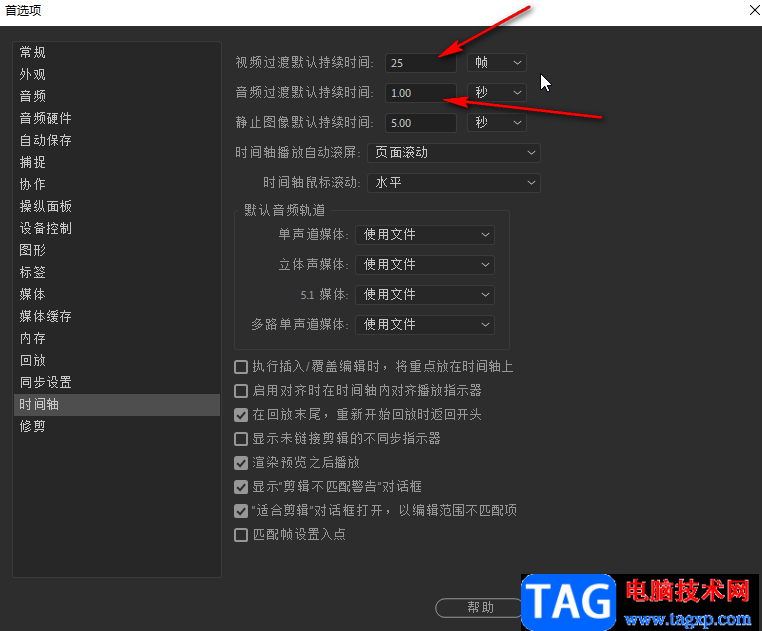
第六步:如果我们需要设置图片的其他时长时长,可以在时间轨中点击选中图片素材后,在“剪辑”选项卡中点击“速度/持续时间”进行调整,或者直接在时间轨中右键点击图片后选择“速度/持续时间”进行调整;
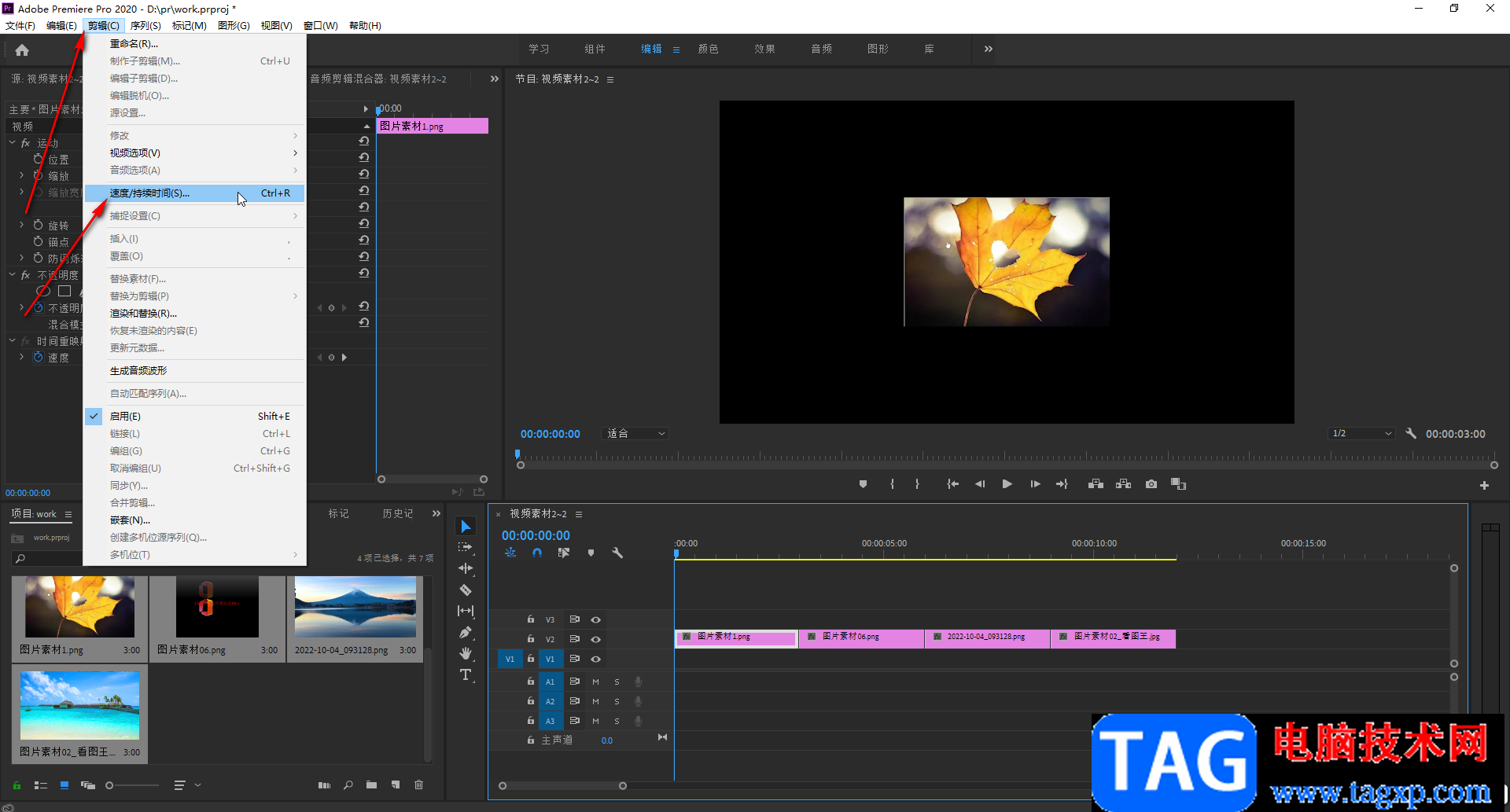
第七步:也可以直接在时间轨中拖动图片素材的两端进行时长的调整。
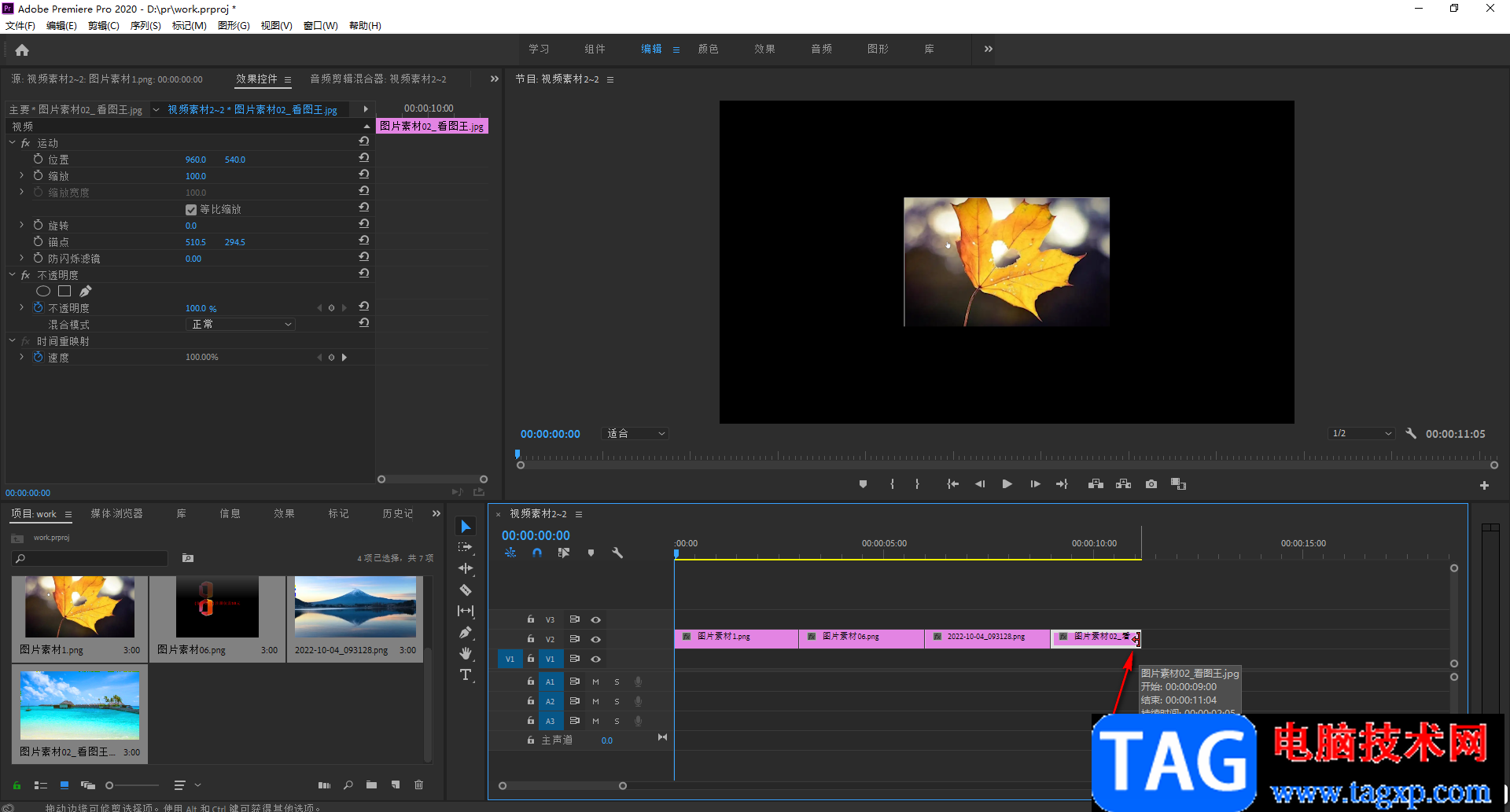
以上就是Adobe premiere中设置图片默认持续时间的方法教程的全部内容了。将图片素材导入时间轴后,点击选中素材,在左上方的“效果控件”下我们还可以对图片大小和位置等进行调整。
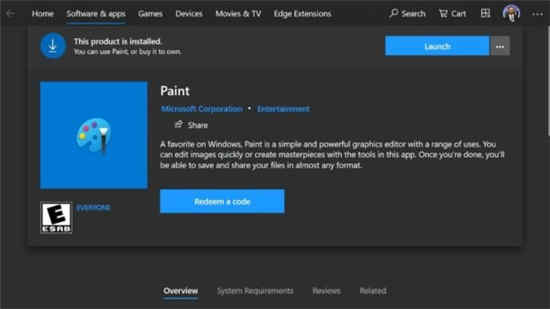 Microsoft Paint终于可以在Microsoft Store中使用
Microsoft Paint终于可以在Microsoft Store中使用
2017年,微软宣布将把Microsoft Paint迁移到Microsoft Store中,以便可以......
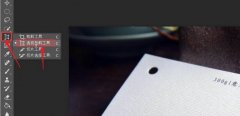 ps2021如何校正图片-ps2021校正图片的具体方
ps2021如何校正图片-ps2021校正图片的具体方
或许有的朋友还不太清楚ps2021如何校正图片?那么还不太清楚的朋......
 QQ音乐禁止自动播放歌曲的方法
QQ音乐禁止自动播放歌曲的方法
有的小伙伴在使用QQ音乐的过程中经常会遇到各种各样的问题,......
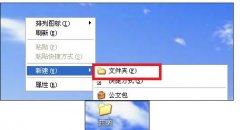 怎么在局域网主机共享文件夹
怎么在局域网主机共享文件夹
怎么样才能在局域网实现主机共享文件夹呢?学习啦小编为大家整......
 WPS Word在图片中添加贴纸的方法
WPS Word在图片中添加贴纸的方法
很多小伙伴之所以喜欢使用WPS软件来对文字文档进行编辑,就是......
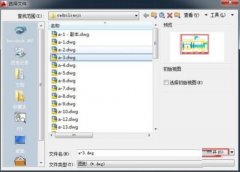
想必有的朋友还不太清楚AutoCAD2019如何设置夹点?那么还不太清楚的朋友就赶快来看看小编带来的AutoCAD2019设置夹点的具体方法吧。...

idm下载器是一款非常火热的下载器软件,可以将网页视频进行快速下载到电脑中进行保存,也可以将自己百度云中存放的文件以及迅雷中存放的种子文件以及磁力链接等进行下载,因此idm下载器...
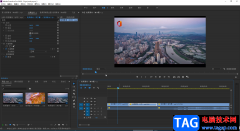
在剪辑视频时,不同的场景或者不同的视频素材直接,我们通常都会设置一定的过渡效果,如果我们在Adobepremiere这款视频剪辑软件中需要批量为多段视频素材添加转场过渡效果,小伙伴们知道...
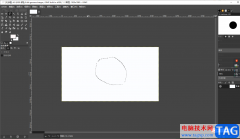
gimp软件是专门制作图片的图像处理软件,我们可以通过该软件将我们自己喜欢的图片进行编辑和制作,比如自己在浏览某些网页的时候,看到某一张或者多张好看的图片,于是就会将这些好看...
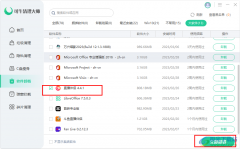
很多小伙伴在使用电脑的过程中经常会下载各种各样的软件来帮助自己更好更快的完成工作,当软件下载的越来越多,我们的电脑内存被占用的也就越来越多。在大量的软件中,有很多是我们平...
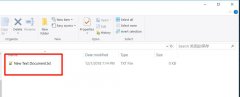
有时候Notepad的时候会发现一种奇怪现象,就是关闭文件没有保存,也没有任何提示,有不少用户觉得很无奈,Notepad关闭后未保存怎么办下面是小编介绍Notepad未保存询问的开启方法,有需要的小...
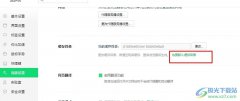
很多小伙伴在使用360安全浏览器时经常会选择将浏览器中的缓存目录更改为自己常用的文件夹,但也有的小伙伴想要将更改之后的缓存目录还原为默认目录,当我们需要还原缓存目录时该怎么进...

平常自己会在电脑中操作很多的文件资料,比如你会在浏览器中访问很多的网页,而每一次访问的网页信息就会自动的生成一个浏览记录,当时间长久之后,就会占用浏览器的一个内存空间,不...

AffinityPhoto是一款专门对图像进行编辑和设计的软件,有的小伙伴平时比较喜欢对一些图片进行处理和设计,想要将图片设计成自己喜欢的效果,那么就可以通过AffinityPhoto进行操作,在AffinityP...
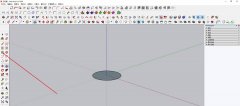
近日有一些小伙伴咨询小编关于SketchUp草图大师扩展程序怎么导入文本呢?下面就为大家带来了SketchUp导入文字标注,有需要的小伙伴可以来了解了解哦。...
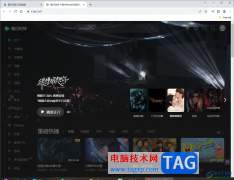
GoogleChrome浏览器是大家公认的比较好用的一款浏览器软件,平常很多小伙伴会通过该软件进行网站的登录以及网页内容的搜索,或者是进入观看一些重要的内容等,其中有的小伙伴常常使用这款...

很多小伙伴在使用虎牙直播软件时除了进行直播观看时,还可以自己开启直播,除此之外,我们还可以根据自己的习惯来对直播间的弹幕、礼物特效等进行设置,当虎牙直播软件出现问题时,我...
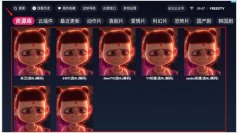
FreeDTV是一款不错影视播放的软件,吸引了不少伙伴们入手。接下来小编就来讲解FreeDTV使用教程方法,相信一定可以帮助到有需要的朋友。...

想必有很多朋友都还不太清楚EditPlus怎么进行文本替换?那么今天小编就为大家带来了EditPlus文本替换的方法哦,希望可以帮助到大家哦。...

很多小伙伴在创建在线文档时都会选择使用腾讯文档软件,因为这款软件中的功能十分的丰富,并且支持各种格式在线文档的创建以及编辑,还可以将编辑中的文档一键分享,实现多人同时在线...